Цаптура - Бесплатни програм за снимање видео записа
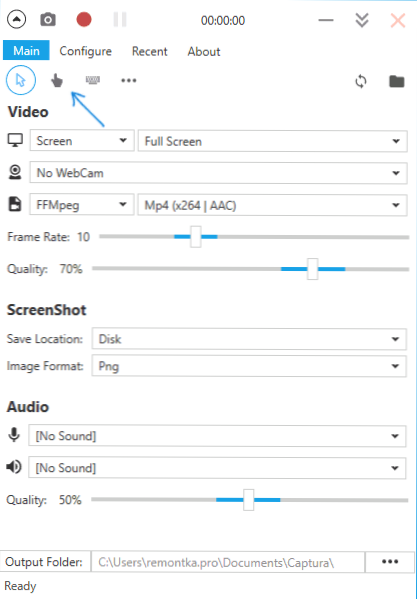
- 4887
- 980
- Moses Grimes
На овој страници програми за снимање видео записа са екрана рачунара или лаптопа више пута се појављују (можете се упознати са главним услужним програмима овде: Најбољи програми за снимање видео записа са екрана рачунара), али мало њих се комбинује Три својства: Једноставност употребе, довољна за већину, функционалност и слободна.
Недавно сам упознао још један програм - Цаптура, што вам омогућава да снимите видео у систему Виндовс 10, 8 и Виндовс 7 (снимка екрана и, делимично, дивљач игара, са звуком и без, са наметањем веб камера и без њега) и то изгледа , ова својства у њему се слажу. У овом прегледу - о назначеном програму бесплатног извора.
Коришћење Цаптура
Након покретања програма, видећете једноставан и практичан (осим чињенице да руски језик у програму недостаје у текућем тренутку) интерфејс, којим ће бити тешко с тим да је са њим. Ажурирање: Коментари извештавају да сада постоји руски језик који се може укључити у подешавања.
Сва главна подешавања видео записа могу се извести у главном прозору услужног програма, у опису испод које сам покушао да назначим све што може бити корисно.
- Горња тачака испод главног менија, од којих је први означен подразумевано (са индикатором миша, прстом, тастатуром и три бода), омогућавају вам омогућите или искључити записник у видео снимку показивача миша, кликова и јесте написано у наметању). Притиском на три бода, отвара се прозор поставки боја за ове елементе.
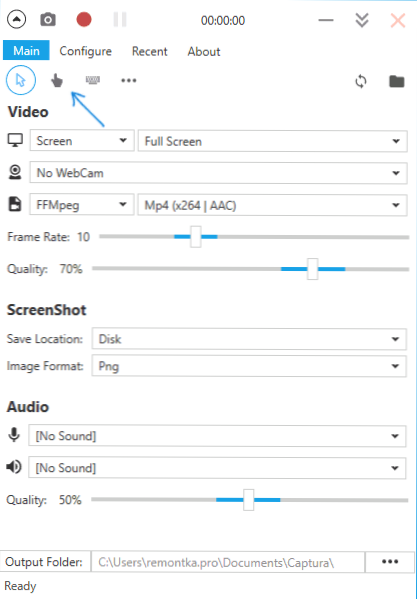
- Горња линија видео одељка омогућава вам да конфигуришете запис целог екрана (екрана), засебан прозор (прозор), одабрано подручје екрана или само звук. И такође, у присуству два или више монитора, ако су сви (цео екран) или видео снимак из једног од одабраних екрана снимали.
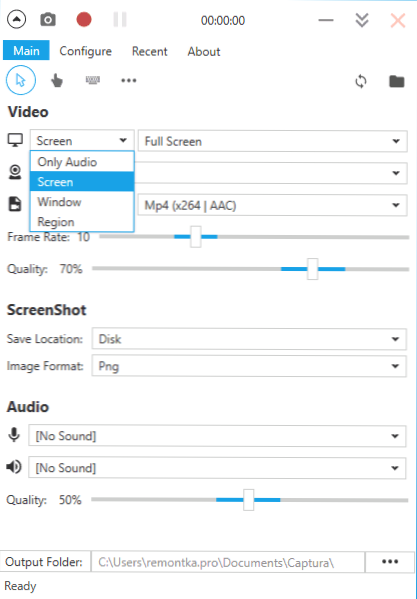
- Друга линија у видео одељку омогућава вам да додате слике са веб камере у видео.
- Трећа линија вам омогућава да одаберете врсту кодека (ФФМПЕГ са неколико кодека, укључујући ХЕВЦ и МП4 к264; Анимирани ГИФ, као и АВИ у не-сабудилном формату или МЈПЕГ-у).
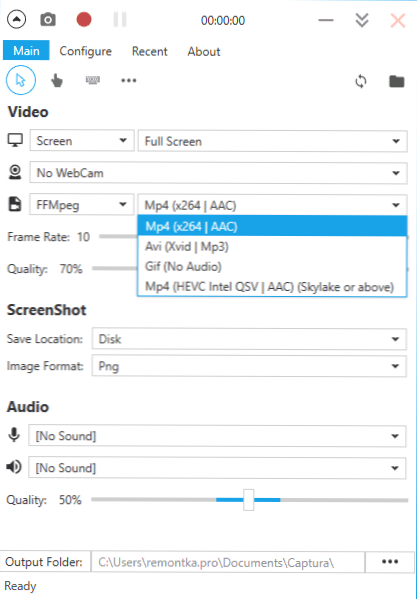
- Две пруге у видео одељку служе да означе брзину кадрова (30 - максимално) и квалитет слике.
- У одељку СцреспланСхот можете да назначите где и у ком формату снимак екрана могу се сачувати што се може извршити током снимања видео записа (направљено према тастеру за екрану за штампање, можете доделити датотеку).
- Аудио одељак служи за одабир аудио извора: истовремено можете снимити звук са микрофоном и звуком са рачунара. Квалитет звука је постављен овде.
- На дну главног прозора програма можете да назначите где ће се видео датотеке сачувати.
Па, на самом врху програма - дугме за снимање које се замењује "Стоп" током процеса, паузе и заслона и снимака. Подразумевано се записник може покренути и зауставити комбинацијом тастера АЛТ + Ф9.
Додатна подешавања могу се наћи у одељку "Конфигурисања" главног прозора програма, међу онима који се могу разликовати и који се могу показати најкориснијим:
- "Смањите почетак за хватање" у одељку Опције - Претворите програм приликом покретања.
- Читав одевник Хоткеис (врући кључеви). Дођите у корист да бисте покренули и зауставили екран са тастатуре.
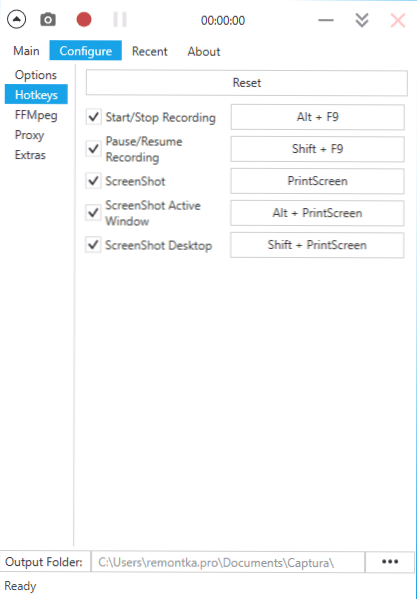
- У одељку Ектрас, ако имате Виндовс 10 или Виндовс 8, можда има смисла омогућити опцију "Користи Десктоп Дуплицатион АПИ", посебно ако вам је потребно да снимате видео са играма (мада програмер, не успешно нису све утакмице) снимљено).
Ако одете на одељак "О" главног менија програма, тамо је прекидач језика интерфејса. Истовремено, може се изабрати руски језик, али у време писања прегледа то не ради. Можда ће се у блиској будућности бити могуће користити.
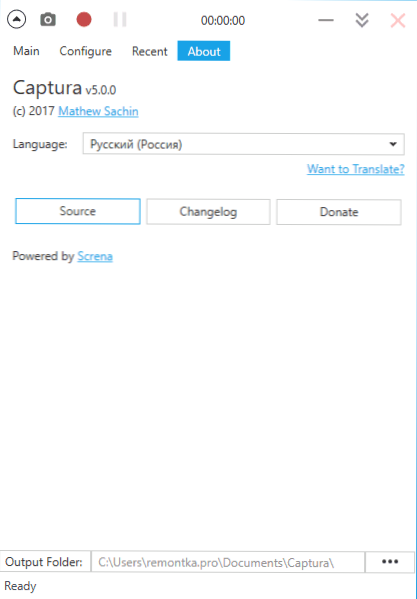
Учитавање и инсталирање програма
Бесплатни програм можете преузети са видео записа са званичне странице са званичне странице програмера ХТТПС: // Матхевсацхин.гитхуб.ИО / Цаптура / - Инсталација се буквално дешава у једном клику (датотеке се копирају у АппДата, на радној површини се креира на радној површини).
Потребно је радити .Нето оквир 4.6.1 (у Виндовс 10 је присутан подразумевано, доступно за преузимање на Мицрософтовој веб локацији Мицрософт.ЦОМ / РУ-РУ / ДОВНЛОАД / ДЕТАЉИ.Аспк?ИД = 49981). Такође, у недостатку ФФМПЕГ-а на рачунару, биће предложено да га преузме када се видео снимање прво покреће (кликните на Преузми ффмпег).
Поред тога, неко је можда користан за коришћење функција програма из командне линије (описано у ручној коришћењу) Одељак за употребу командне линије на званичној страници).

